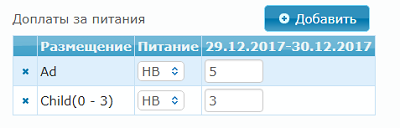Master-Interlook:Interlook-Web. Модуль Генерация цен — различия между версиями
| [непроверенная версия] | [непроверенная версия] |
Popova (обсуждение | вклад) м |
Popova (обсуждение | вклад) |
||
| Строка 7: | Строка 7: | ||
==Работа с модулем== | ==Работа с модулем== | ||
Форма «Список контрактов» позволяет просматривать как информацию по ранее созданным контрактам, так и создать новый контракт.<br /> | Форма «Список контрактов» позволяет просматривать как информацию по ранее созданным контрактам, так и создать новый контракт.<br /> | ||
| − | Для | + | Для того, чтобы найти уже существующий контракт, необходимо использовать следующие фильтры: <br /> |
*'''Страна''' | *'''Страна''' | ||
*'''Регион''' | *'''Регион''' | ||
*'''Город''' | *'''Город''' | ||
*'''Отель'''.<br /> | *'''Отель'''.<br /> | ||
| + | Все вышеперечисленные фильтры являются обязательными для заполнения. | ||
| + | После заведения всех необходимых фильтров и нажатия на кнопку «Поиск», откроется форма с всеми имеющимися контрактами, которые соответствуют ранее указанным данным. | ||
| − | + | Для того, чтобы создать новый контракт, необходимо нажать кнопку «Добавить», что приведет к открытию формы с перечнем справочников, где необходимо выбрать из выпадающего списка данные. Состав данных, показываемых в каждом следующем окне, зависит от предыдущих.<br /> | |
| + | <br /> | ||
<br />[[Файл: Contract.png]]<br /> | <br />[[Файл: Contract.png]]<br /> | ||
Версия 14:20, 10 января 2018
Содержание
Введение
Разработан дополнительный модуль Генерация цен для упрощения заведения нетто цен на отели.
Функционал реализуется в виде отдельного плагина.
Реализация производится в Web-интерфейсе.

Данный модуль не входит в базовую поставку и поставляется за отдельную стоимость.
Работа с модулем
Форма «Список контрактов» позволяет просматривать как информацию по ранее созданным контрактам, так и создать новый контракт.
Для того, чтобы найти уже существующий контракт, необходимо использовать следующие фильтры:
- Страна
- Регион
- Город
- Отель.
Все вышеперечисленные фильтры являются обязательными для заполнения. После заведения всех необходимых фильтров и нажатия на кнопку «Поиск», откроется форма с всеми имеющимися контрактами, которые соответствуют ранее указанным данным.
Для того, чтобы создать новый контракт, необходимо нажать кнопку «Добавить», что приведет к открытию формы с перечнем справочников, где необходимо выбрать из выпадающего списка данные. Состав данных, показываемых в каждом следующем окне, зависит от предыдущих.
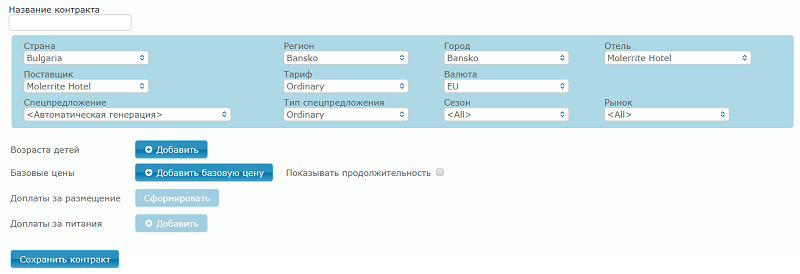
Важно! Обязательное заполнение поля "Название контракта".
Работа с формой «Возраста детей»
При нажатии на кнопку «Добавить», открывается форма, где вводятся возраста детей, которые будут фигурировать в данном контракте. Таким образом, указывается Возраст с и Возраст по.
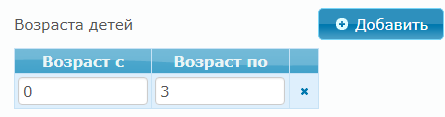
Работа с формой «Базовые цены»
Нажав на кнопку «Добавить базовую цену» открывается форма «Базовые цены», которая содержит следующие справочники и поля для заполнения:
- Тип комнаты (исключительно тот, что привязан к отелю)
- Категория комнаты
- Основные места
- Мин взрослых на основных
- Взрослых на доп
- Детей на доп
- Младенцев
- За комнату(т.е. стоимость за комнату,либо за человека)
- Питание (привязано к отелю)
- Дни недели (перечень дней,по которым будет возможно заселение в отель)
- Период цен

Нажав кнопку «Добавить период» создается столбец, где запрашивается фильтр по датам - Дата с и Дата по, служащий для выбора интересующего периода дат. В дальнейшем по клику на заголовок колонки даты можно изменять. Количество добавляемых колонок не ограничено. Также имеется возможность добавить продолжительность с минимальным и максимальным количеством дней.
Работа с таблицей «Доплаты за размещение»
Таблица «Доплаты за размещение» формируется после нажатия на строчку «Базовая цена», на основе которой генерируются доплаты, и кнопки «Сформировать».
В контроле доплат за размещения два поля под каждым периодом: доплата в процентах и доплата в условных единицах. Заполнять можно любое, другое пересчитывается автоматически.
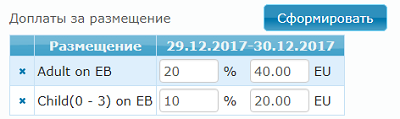
Работа с таблицей «Доплаты за питание»
Таблица «Доплаты за питание» формируется после нажатия на кнопку «Добавить», где добавляются строки на каждого ребенка из возрастов детей и на взрослого.
Выбирается первое питание из возможных на отель, но не из базовых.